-
- 北科互動所-5-泡麵三分鐘
- 北科互動所-2-moe moe chu
- 北科互動所-1-皮卡丘
- 屏科大-溫度AR集點卡
- 長榮大學-屏東公園解謎遊戲
- 師大-搜尋monitor-AR互動繪本
- 北科互動所-4-舌尖上的美食
- 北科互動所-3-外方內圓
- 北科互動所-6- AwesomeJelly超棒,果凍
- 北科互動所-7-Pocky Fortune Magic
- 北科互動所-8-咖啡印花
- 北科互動所-9-餐廳AR互動加值與宣傳利用
- 北科互動所-10-MAKARON
- 北科互動所-11-台南豆花
- 北科互動所-12-今晚喝到這
- 北科互動所-13-食譜太郎
- 北科互動所-14-媽媽說
- 北科互動所-15-幸運的旋轉壽司
- 北科互動所-16-拉麵溫感提醒
- 北科互動所-17-性蘊餅乾
-
- 114年4月14日|跑跑卡丁車~玩玩邏輯遊戲 ?
- 114年3月31日|用AI抓布蘭德 --AI+Blender同心協力建模型
- 2025年3月3日|你有想過自己的網站可以融入 XR 嗎?
- 114年3月17日|繪動的藝術--來參觀我的美術展
- 114年2月24日|指尖上的虛實--牽起我的手
- 2025年2月10日|MR放天燈 ✨ 用科技點亮願望!
- 2025年1月20日|AI創作素材與AR抽紅包
- 114年1月6日|MAKAR多元宇宙與AI同行
- 113年12月23日MAKAR 聖誕特映課程影片
- MAKAR快閃-腦力手速大挑戰!當 MR 紙相撲融合 NPC 對戰機制
- MAKAR快閃-3D 創作無難事:動物音樂盒實作速成
- MAKAR快閃-端午 XR 遊戲製作速成班:AI 助攻實戰延展實境,MAKAR 最新功能全掌握
- MAKAR快閃-一小時 3D 素材專攻班,XR 創作必須掌握的素材心法
- MAKAR快閃-如何用 5G 將 AR/VR 融入教學?快速打造獨家 XR 教材!
- MAKAR快閃-用手機打造自己的 3D 素材庫?MAKAR 3D Scan 全新應用解析!
- MAKAR快閃-新手如何快速復刻 Unity AR/VR 專案?
- MAKAR快閃-AR 作為遊戲化的融形式
- MAKAR快閃-應用 AI 創作元宇宙 XR 數位內容
- MAKAR快閃-AI機器人機協助融入宇宙多元應用
- 2025年3月3日|你有想過自己的網站可以融入 XR 嗎?
調整與新增材質球
- 2024-03-19
- by MAKAR
調整與新增材質球
MAKAR Editor 提供為 3D 物件調整材質球之功能,您可以依照物件本身帶有的材質球調整細節,例如平滑度、顏色、陰影等參數,也能自行上傳貼圖或於使用預設的材質球,讓您的 3D 物件更加立體豐富,下列將說明調整、新增材質球及各項參數。
調整材質球
1. 點選 3D 物件,右側即顯示材質球屬性欄位,也能知道物件身上帶有的所有材質球,您可以透過移動游標,確認材質球位在物件的哪個部分。

2. 點選「材質球素材庫」,開啟調整視窗。
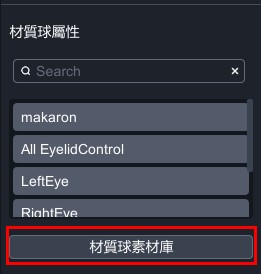
3. 場景中目前有魔法馬卡龍、方形、愛心三種 3D 物件。這邊會顯示場景中每一個 3D 物件的材質球,在場景中的 3D 物件及右側材質球屬性欄位來回移動游標,確認材質球位置。
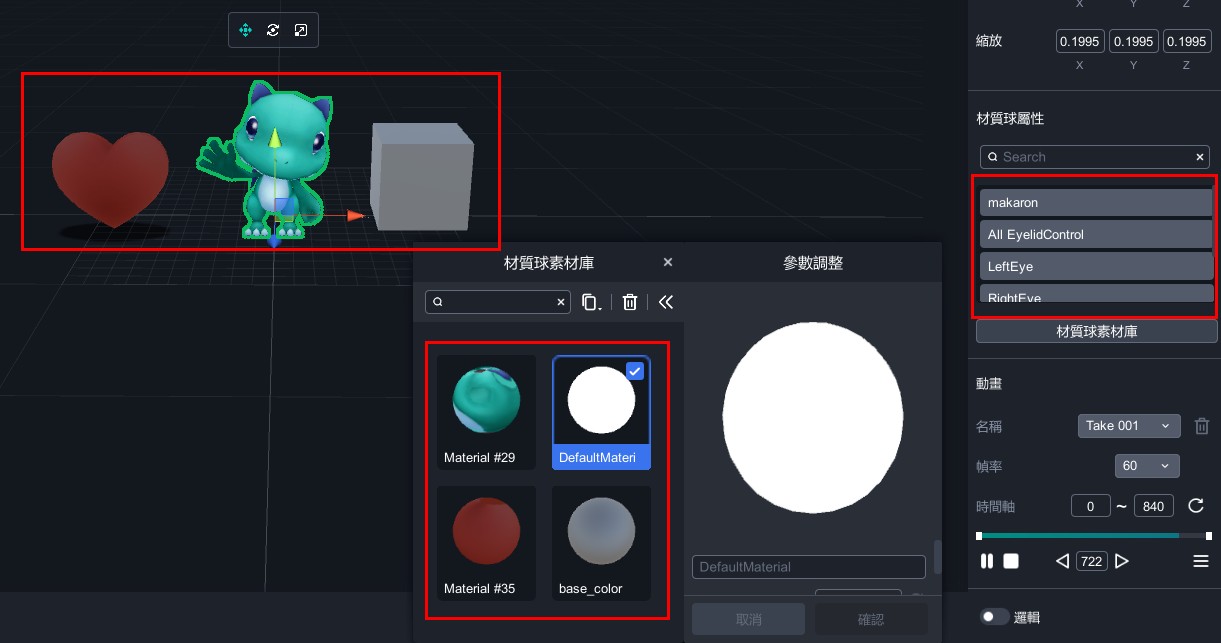
4. 由於無法直接調整物件本身的材質球,必須透過複製材質球,才能進行參數調整。因此,請先選擇其中一個材質球,並點選「 ![]() → 複製材質球」,就能成功複製材質球,接著就可以在此欄為調整各個參數。
→ 複製材質球」,就能成功複製材質球,接著就可以在此欄為調整各個參數。
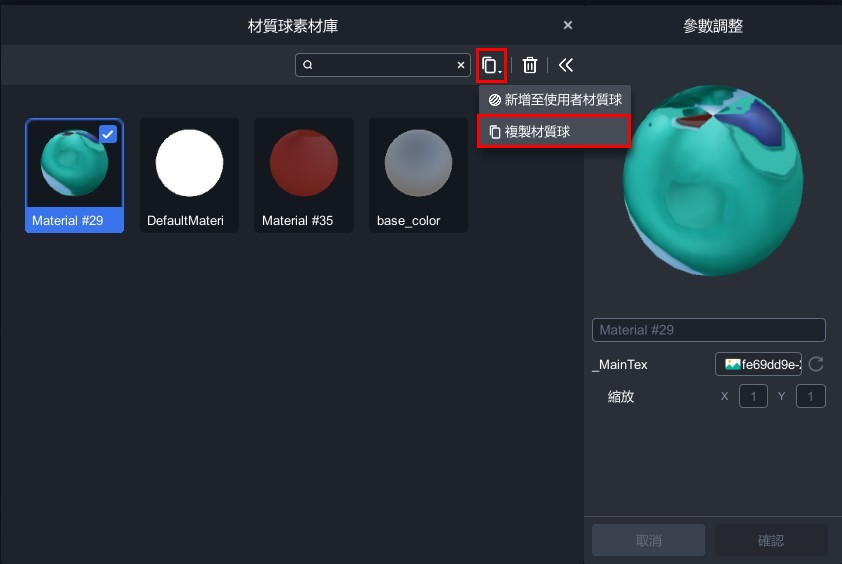 |
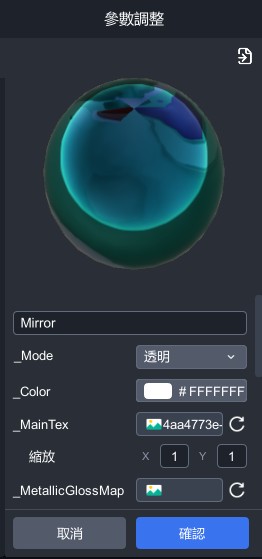 |
材質球參數
|
材質球參數 |
|
|
模式(Mode) |
分為不透明、去背、淡出、透明。 |
|
顏色(Color) |
調整顏色。 |
|
主要材質(MainTex) |
更換主要材質貼圖,並進行貼圖縮放。 |
|
金屬光澤貼圖 (MetallicGlossMap) |
更換金屬光澤貼圖,並進行貼圖縮放。 |
|
平滑度(Smoothness) |
調整物件的平滑度。 |
|
凹凸貼圖(BumpMap) |
更換凹圖貼圖,並進行貼圖縮放、強度調整。 |
|
視差貼圖 (ParallaxMap) |
更換視差貼圖,並進行貼圖縮放、強度調整。 |
|
遮擋貼圖 (OcclusionMap) |
更換遮擋貼圖,並進行貼圖縮放、強度調整。 |
|
自發光(EMISSION) |
可開啟及關閉,開啟後可更換自發光貼圖、顏色,並進行貼圖縮放。 |
|
鏡面高光 (Specular Highlights) |
可開啟及關閉。 |
|
光澤反射 (Glossy Reflections) |
可開啟及關閉。 |
|
卡通陰影 (ToonShade) |
更換卡通陰影貼圖,並進行貼圖縮放。 |
|
啟用色彩調整 (Enable Color Tint) |
可開啟及關閉。 |
|
啟用頂點 (Enable Vertex) |
可開啟及關閉。 |
|
亮度 (Brightness) |
調整亮度。 |
|
輪廓顏色 (OutlineColor |
更換物件輪廓顏色。 |
|
輪廓寬度 (Outline width) |
調整物件輪廓寬度。 |
新增材質球
如果您想將修改後的材質球,新增至自己的材質庫,點選「 ![]() →新增至使用者材質」即可新增,日後在製作其他物件或專案需使用此材質時,就可直接從使用者材質球庫匯入。
→新增至使用者材質」即可新增,日後在製作其他物件或專案需使用此材質時,就可直接從使用者材質球庫匯入。
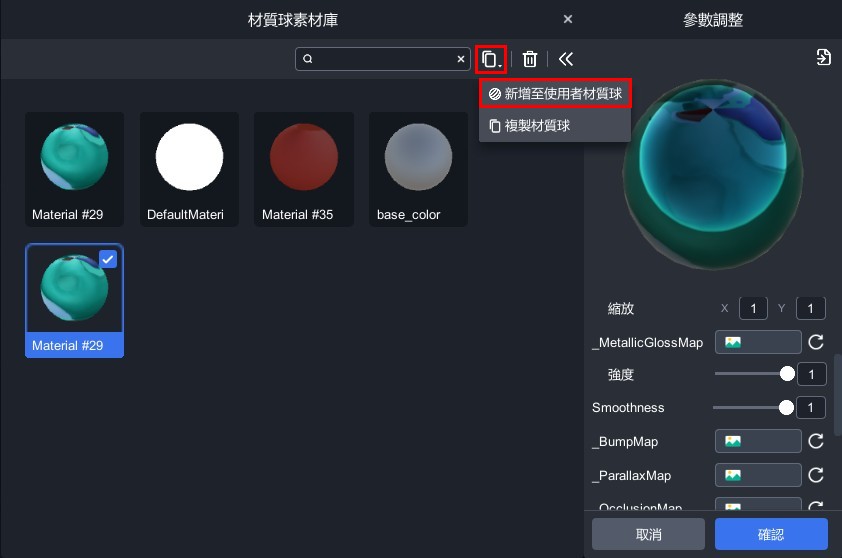
如何從使用者材質球庫直接套用材質球,請參考 套用與查看預設材質球 之教學。
延伸閱讀:
